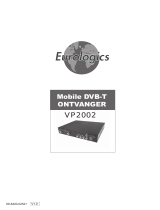Page is loading ...

TVP9100

21
Inhoud
Inhoud
Veiligheidsvoorschriften
Overzicht functies
Toestel
Afstandsbediening
Aansluitingen
Afbeelding aansluitingen
Snelle installatie
Hoofdmenu
Instellingen
Installatie
Hoe zenders ontvangen
Automlatisch zoeken
Handmatig zoeken
TV instellingen
Paswoord
Timer
Update software
Standaard instellen
TV/Radio
Lijst
Voorkeuren
Blokkeren
Bewerken
Overspringen
Annuleren
Zoeken
Gids
Multimedia
Mijn album
Thumbnail
Folder
Zoom
Diashow
Mijn muziek
Mijn film
Spelletjes
Berichten
Specificaties
In geval van problemen
1
2
3
3
4
5
5
6
6
6
6
6
7
7
8
8
8
9
9
9
9
9
10
10
11
11
11
11
11
11
11
12
12
13
13
13
13
14
15
15
Veiligheidsvoorschriften
Dank u voor het aanschaffen van de draagbare DVB-T speler. Dit apparaat bevat de
laatste elektronische toptechnologie en is ontwikkeld voor huisgebruik, in hotels, op
kantoor, enz... Het compacte formaat zorgt voor gemakkelijke draagbaarheid en
installatie. Lees de gebruiksaanwijzing alvorens het toestel te gebruiken en hou deze
bij voor latere consultatie.
OPGELET
Hoge voltages. Niet openen !
Om de gebruiker eraan te herinneren
voorzichting te zijn en elektrische schokken te vermijden
Verwittiging :om het risico op een elektrische schok te vermijden, dit toestel niet
blootstellen aan regen of vocht.
1) Gelieve aandachtig de gebruiksaanwijzing te lezen en op te volgen om het toestel
veilig te kunnen gebruiken.
2) Gebruik dit toestel niet naast water. Plaats geen objecten, gevuld met een vloeistof,
boven het toestel.
3) Plaats het toestel niet naast warmtebronnen zoals radiatoren, kachels of andere
apparatuur (inclusief een versterker) die warmte verspreidt.
4) Trek de stekker uit in geval van bliksem, storm of als het toestel lange tijd niet
gebruikt wordt.
5) Reinigen: trek de stekker uit en gebruik een bevochtigd doekje. Gebruik geen
vloeibare detergenten of spuitbussen.
6) Gebruik alleen de accessoires die door de fabrikant aanbevolen worden.
7) Maak gebruik van een erkende servicedienst als onderhoud nodig is. Dat is het
geval wanneer het toestel beschadigd is, wanneer de netstroomkabel beschadigd is,
wanneer er vloeistof in of andere voorwerpen op het toestel gevallen zijn, wanneer het
blootgesteld is aan vocht of wanneer het niet goed meer functioneert. Probeer niet
zelf het toestel te herstellen wegens het gevaar van hoge spanningen en het risico op
een elektrische schok.
Automatisch uitschakelen
14

3
4
1 2
3
4
5 6 7
8
9 0 PAGE- PAGE+
ENTER
MENU AUDIO RECALL
MUTE
EXIT ZOOM INFO
EPG SUBTITLE TELETEXTFAV
CH+
VOL- VOL+
CH-
LIST PREVIEWTV/RADIO
/
/
1
2
CR2025
CR2025
1
3
2
4
5
2
6
7
8
9
10
11
14
5
17
19
21
13
15
16
18
20
22
12
23
24
25
Overzicht functies
Toestel
2.USB poort
1.Ingang SD kaart
3.OK toets
4.CH+/
5.CH-/
6.Ontvanger afstandsbediening
15.LCD scherm
7.MENU toets
8.
9.
10. Aansluiting hoofdtelefoon
11. Volumeregeling
12. AAN/UIT
13. DC In 9-12 V
16. Steun
14. Antenneaansluiting
Afstandsbediening
1.Numerieke toetsen 0-9
2. CH+/CH-
3.MENU
4.ENTER
5. VOL-/VOL+
6.EXIT
7.TV/RADIO
8. Weergave/Pauze
9.FAV, voorkeuren
10.EPG
11.Groene toets
12.Rode toets
13.PAGE-, pagina naar beneden
14.PAGE+, pagina naar boven
15.AUDIO
16.RECALL, terug naar vorige zender
17.MUTE
18.ZOOM
19.INFO, toont een EPG event of
programma-informatie
20.LIJST
21.PREVIEW
22.SUBTITLE, instellen ondertitels
23.TELETEXT, instellen teletekst
24.Gele toets
25.Blauwe toets
Gebruik van de afstandsbediening
Plaats de batterij in de afstandsbediening zoals hieronder geïllustreerd.
Bij gebruik van de afstandsbediening, zorg dat
deze gericht is op de infrarood ontvanger van
het toestel. De afstand tussen het toestel en de
afstandsbediening mag niet meer dan 3 meter
zijn. Zie afbeelding hiernaast.
ON/OFF
DC IN 9-12V
ANT
CAUTION
PLEASE DO NOT REMOVE THE COVER TO
PREVENT ELECTRIC SHOCK
PLEASE CALL QUALIFIED PERSONNEL AS
NO USER SERVICEABLE PARTS INSIDE
DO NOT LEAVE THE PLAYER IN A CLOSED
CAR ON A SUNNY DAY OR EXPOSED TO
DIRECT SUNLIGHT OR NEAR ANY SOURCE
OF HEAT OTHERWISE THE SURFACE OF
THE PLAYER MAY WRAP CHANGE COLOR
OR BE DAMAGED.
CLOSE
CH+
CH-
MENU
OK
1
2
3
4
5
6
7
8
9
10
11
12
13
15
14
16
SD
0
30
0
30
1 2
3
4
5 6 7
8
9 0 PAGE- PAGE+
ENTER
MENU AUDIO RECALL
MUTE
EXIT ZOOM INFO
EPG SUBTITLETELETEXTFAV
CH+
VOL- VOL+
CH-
LIST PREVIEWTV/RADIO
CH+
CH-
MENU
OK
TVP9100
TVP9100

5
6
Opmerkingen
Aansluitingen
Afbeelding aansluiting
Snelle installatie
Hoofdmenu
Het hoofdmenu dient om vele functies te bedienen.
(1) Druk op <menu> om in het hoofdmenu te gaan
(2) Druk op <info> om de versie van uw draagbare DVB-T te tonen.
INSTELLINGEN
Om de instellingen van de DVB-T te realiseren. Zie afbeelding hieronder.
Installatie
Hoofdmenu, INSTELLINGEN
Installatiepagina
Instellingen voor het ontvangen en weergeven van zenders op de draagbare DVB-T.
Zie afbeelding hieronder.
De gebruiker kan via de installatiepagina voorkeurtalen instellen.
(1) Druk op <menu> om naar het Hoofdmenu te gaan.
(2) Druk op <links/rechts> toetsen om SETUP te kiezen.
(3) Druk op <up/down> toetsen om Installatie te kiezen.
(4) Druk op <OK> om in de Installatie pagina te gaan.
(5) Druk op <up/down> toetsen om de optie OSD taal te kiezen.
(6) Druk op <links/rechts> om de taal te kiezen.
Als er zich geen geheugen (zoekresultaat) in de DVB-T bevindt, wordt de
installatiepagina gekozen.
Stel het land in voor Automatisch Zoeken, Handmatig Zoeken en Tijdzone. Het
wijzigen van de Landinstelling, wijzigt automatisch de waarde van de tijdzone.
De Landinstelling bevat ook standaard waarden voor Frequentie en Bandbreedte voor
Automatisch Zoeken.
Hoe zenders ontvangen?
Doorzoek de mogelijke frequenties en bandbreedte om de zenders te ontvangen.
(1) Druk op <ROOD/GROEN> toetsen om te kiezen tussen Automatisch Zoeken of
Handmatig Zoeken.
1. Zorg ervoor dat de afstandsbediening niet kan vallen en gebruik hem niet in een
vochtige omgeving.
2. Zorg ervoor dat de infrarood ontvanger zich niet in direct zonlicht bevindt.
3. Vervang de batterij indien de afstandsbediening niet goed meer werkt.
CH+
CH-
MENU
OK

7
8
Automatisch zoeken
Automatisch zoeken zal eerst het geheugen wissen en vervolgens de frequenties en
de bandbreedte afzoeken in functie van de Landinstellingen. Volg de verschillende
stappen(1).
(1) Druk <ROOD> toets om te bevestigen dat het geheugen gewist zal worden.
(2) Druk <OK> toets om het geheugen te wissen het het Automatisch Zoeken te
starten. Het Automatisch Zoeken neemt een bepaalde tijd in. U kan op eender
moment op <exit> drukken om het zoeken stop te zetten. Zie afbeelding hieronder.
Bericht wissen geheugen Pagina Automatisch Zoeken
Handmatig zoeken
Met Handmatig zoeken worden de zoekresultaten in het geheugen opgeslagen. Het
wist het geheugen niet. De gebruiker dient wel de Frequentie en de Bandbreedte te
kennen. Als dezelfde Frequentie en Bandbreedte wordt gekozen, wordt de zender
tweemaal opgeslagen. Volg de stappen (1)
(2) Druk <GROEN> toets om in de pagina voor Handmatig zoeken te komen.
(3) Druk <up/down> toetsen om de optie Frequentie te kiezen.
(4) Druk <0-9> toetsen om de Frequentie in te brengen.
(5) Druk <up/down> toetsen om de optie Bandbreedte te kiezen.
(6) Druk <links/rechts> om de Bandbreedte te kiezen.
(7) Druk <OK/exit> om het zoeken te starten of te verlaten.
Zie figuur hieronder.
Pagina Handmatig zoeken Resultaat handmatig zoeken
TV instellingen
Pagina TV instellingen
Pagina 'banner'
Paswoord
De keuze TV.1 voor schermweergave geeft de meest transparante OSD weergave. Met
'Set Banner' kan u de tijd instellen hoe lang de OSD informatie op het scherm verschijnt.
Als u kiest voor 'Altijd' verdwijnt de informatie niet. Het verschijnt steeds bij het
bekijken van een zender. Voor videgebruik kan de huidskleur en de zwart/wit-expansie
ingesteld worden. Zie afbeelding hieronder.
Hiermee kunnen verschillende blokkeringen van de DVB-T ingesteld worden. Wanneer
het Instelmenu geblokkeerd is, kan het hoofdmenu alleen geopend worden door het
inbrengen van het juiste paswoord. Ook zenders kunnen geblokkeerd worden.
Gebruik het paswoord om het programma te blokkeren en om de niveau van de
blokkering (censuur) in te stellen.
U kan hier het paswoord wijzigen. Het standaard paswoord is 8888.
Timer functie
Timer functie
‘Event edit' pagina
De gebruiker kan de datum, de tijd en de frequentie instellen om de DVB-T automatisch
op te starten met een bepaalde zender. De start en stoptijd zijn afhankelijk van de in
het toestel ingestelde tijd.
(1) Druk <ROOD> toets om in de 'event edit' pagina te komen.
(2) Druk <up/down> toetsen om de rij van het event dat ingesteld moet worden, te kiezen.
(3) Druk <links/rechts/0-9> om de gegevens te wijzigen.
(4) Druk <OK> om vast te leggen.
Als er een conflict is met een andere geprogrammeerde instelling, wordt dit via een
bericht meegedeeld. Als de datum en de tijd voorbij zijn, schakelt de DVB-T
automatisch over op de gekozen zender.
Het programma kan tijdens de weergave stopgezet worden. Zie afbeelding hieronder.

9
10
Update software
Update de software door gebruik te maken van de ingebouwde kaartlezer of de USB-
poort. Selecteer .ssu.file om te updaten.
Standaardwaarden terugzetten
Hiermee kunnen de fabrieksinstellingen van de DVB-T terug ingesteld worden. Alle
persoonlijke instellingen en het geheugen worden gewist.
TV/RADIO
Hoofdmenu TV
TV-lijst
Lijst
Er kan gekozen worden tussen twee types zenders: TV of Radio. De bediening van de
Lijst en de Gids zijn identiek voor TV en Radio. Hieronder het voorbeeld voor TV.
Zie afbeelding hieronder.
De gebruiker kan bepaalde functies in de lijst bedienen. Het resultaat wordt
weergegeven.
(1) Druk <links/rechts> toetsen om 'Tool' te selecteren.
(2) Druk <up/down> om de zender te kiezen.
(3) Druk <ROOD/GROEN/GEEL/BLAUW/1-8> om te bedienen. Zie afbeelding TV-lijst.
Voorkeuren
De gebruiker kan snel doorheen de zenders lopen door gebruik te maken van een
voorkeurfilter. Er is keuze uit 8 verschillende voorkeurfilters: nieuws, sport, film,
muziek, shopping, reizen, jongen en meisje.
(1) Druk <up/down> om de zender te kiezen.
(2) Druk <links/rechts> om de voorkeuroptie te kiezen.
(3) Druk <1-8> om het type voorkeurfilter te kiezen.
(4) Druk <GEEL> om te bevestigen en vast te leggen.
De zenderstatus wordt hierna gewijzigd. Druk <links/rechts/geel> toets in om te
bevestigen en vast te leggen. Zie afbeelding Voorkeurpagina.
Voorkeurpagina
Blokkering pagina
Blokkering
Wanneer een zender geblokkeerd is, kan deze bekeken worden na het paswoord
ingebracht te hebben.
(1) Druk <up/down> om de zender te kiezen.
(2) Druk <links/rechts> om de blokkeringsoptie te kiezen.
(3) Druk <OK> om de blokkering in te stellen.
(4) Druk <GEEL> om te bevestigen en vast te leggen.
(5) De zenderstatus wordt hierna gewijzigd. Druk <links/rechts/geel> toets in om te
bevestigen en vast te leggen. Zie afbeelding Blokkering pagina.
Bewerken
De gebruiker kan de naam van de zender wijzigen, maximaal 16 karakters.
(1) Druk <up/down> om de zender te kiezen.
(2) Druk <links/rechts> om de Edit optie te kiezen.
(3) Druk <OK> om de infopagina van de zender af te beelden.
(4) Druk <OK> om de zendernaam te wijzigen.
(5) Druk <links/rechts/OK/0-9) om de letter of het cijfer te kiezen.
(6) Druk <OK> op 'Save' om terug te gaan naar de infopagina van de zender.
(7) Druk <ROOD> om vast te leggen en terug te gaan naar de lijst.
Indien bij stap (7) op <exit> wordt gedrukt wordt er teruggegaan naar de lijst zonder de
gegevens vast te leggen.
Zie afbeelding hieronder.
Edit selectie
Editing

11
12
Skip (overspringen)
Annuleren
Zoeken
Gids
Met skip wordt een zender overgesprongen bij gebruik van zender up/down.
Met annuleren wordt een zender uit het geheugen gewist. Om de zender terug te
hebben, dient handmatig gezocht te worden.
De gebruiker kan een zender vinden door een deel van de naam in te voegen.
Gids wordt ook EPG (Electronic Program Guide) genoemd en toont informatie over de
zender. De gids voor TV en Radio zijn gelijkaardig. Zie figuur hieronder.
(1) Druk <up/sown> om de zender te kiezen.
(2) Druk <links/rechts> om de datum te wijzigen.
TV gids
Multimedia
MULTIMEDIA
Voor multimedia dient gebruik gemaakt te worden van de ingebouwde kaartlezer of
USB-poort. Kies voor Mijn Album, Mijn Muziek, Mijn Film. Zie afbeedling Multimedia.
Mijn Album
Thumbnail
Hiermee kan u JPG foto's weergeven. Als er zich geen foto's in de folder bevinden,
wordt gestart in Thumbnail modus. Of er wordt gestart in Folder modus.
Geeft JPG info (breedte, hoogte en datum) van de geselcteerde foto. Zie afbeelding
Thumbnail modus.
Druk <up/down/links/rechts> om een andere foto te kiezen.
Druk <BLAUW> om doorheen de folders en files (foto's) te bladeren.
Thumbnail modus Folder modus
Folder
De gebruiker kan door folders en files bladeren. Geeft ook JPG info over de
geselecteerde foto. Zie afbeelding Folder modus.
· Druk <up/down/links/rechts/OK> om door de folders en files te bladeren.
· Druk <OK> om de geselcteerde foto te bekijken.
· Druk <exit> om terug te gaan naar de Thumbnail modus met foto's uit de huidige
folder of keer terug naar het Hoofdmenu.
Zoom
Bekijk en vergroot de foto's op 100% vanaf Thumbnail of Folder modus.
· Druk <GROEN> om MP3 weergave te kiezen
· Druk <ROOD> om op de foto in te zoomen.
· Druk <GEEL>/Blauw> om het beeld te spiegelen.
· Druk <up/down> om de volgende of vorige foto weer te geven.
· Druk <links/rechts> om de foto te roteren.
· Druk <OK> om naar de diapresentatie te gaan.
De foto's kunnen ingezoomd worden op 25%, 50%, 100%, 150%, 200%. Als de
zooming meer dan 100% is, druk <up/down/links/rechts> om het beeld te verplaatsen.
Zie afbeelding Zoom pagina
Zoom pagina

13
14
Diapresentatie
Diaweergave van alle foto's in de huidige folder vanuit zoom modus.
· Druk <ROOD> om weer te geven fo te pauzeren.
· Druk <GROEN> om MP3 te selecteren voor de diapresentatie.
· Druk <GEEL> om de herhaling in te stellen.
· Druk <BLAUW> om het tijdsinterval tussen de dia's in te stellen. Er zijn drie
snelheden: snel, medium en traag.
· Druk <up/down> om direct naar de vorige of volgende foto te gaan.
Zie afbeelding Pagina Diapresentatie
Pagina Diapresentatie
Pagina Muziek
Mijn Muziek
Mijn Film
Voor de weergave van AVI/MPG files
SPELLETJES
Er bevinden zich drie items onder spelletjes: Gomoku, Calendar en Calculator
Hiermee kan MP3 weergegeven worden.
Druk <up/down/links/rechts/OK> om doorheen de folders en files (Mp3) te bladeren.
Druk <OK> om een MP3 file weer te geven.
Druk <ROOD> om de MP3 file weer te geven of te pauzeren.
Druk <GROEN> om de MP3 file te stoppen.
Druk <GEEL> om alleen de geselecteerde MP3 file te herhalen.
Druk <BLAUW> om de MP3 file in de huidige folder versneld weer te geven.
Druk <links/rechts> om het volume te regelen.
Druk <mute> om het geluid te dempen.
Tijdens de weergave van MP3 toont het scherm de vooruitgang, de speeltijd en de
totale tijd.
Zie afbeelding Pagina Muziek
Berichten
Er bestaan berichten om de gebruiker te informeren over de huidige conditie.
Geen signaal: de draagbare DVB-T ontvangt geen signaal, bv omdat de kabel niet is
aangesloten.
Geen inhoud: het programma heeft geen inhoud om weer te geven.
Inhoud gecodeerd: het programma is gecodeerd voor betaling, contacteer uw
provider om te weten hoe het gedecodeerd kan worden.
Antenne overladen: het vermogen van de antenne is overladen.
HDTV niet ondersteund: deze draagbare DVB-T ondersteunt geen HDTV. Als de
programma-inhoud HDTV is, zal deze boodschap verschijnen.
Geblokkeerd: de zender is geblokkeerd. Gebruiker moet het paswoord inbrengen om
de zender te deblokkeren.
Apparaat is verwijderd: wanneer er zich geen apparaat (SD kaart of USB)
aangesloten is, verschijnt dit bericht.
U kan het automatisch uitschakelen instellen in de instelpagina. Als voor deze functie
de positie ON is gekozen en het toestel is in werking via de stroomadapter, zal het,
indien er gedurende vier uur geen bediening is gebeurd, automatisch uitschakelen.
Als het toestel zich automatisch gaat uitschakelen, verschijnt er op het scherm de
tekst “indien geen bediening automatisch uitschakelen binnen 10 minuten”. Indien u
toch verder wil kijken, moet u de ON/OFF schakelaar opnieuw naar de ON positie
schuiven. Om deze functie uit te schakelen, kies voor OFF in de instelpagina.
Automatisch uitschakelen

15
Specificaties
LCD scherm
LCD scherm: 9”
Resolutie: 640 (H) x RGB X 234 (V)
LCD beeldverhouding: 16:9/4:3
Andere gegevens
Video ingang: 1Vp-p/75 Ohm
Ontvangstbereik :177.5 MHz-226.5 MHz
474 MHz-858 MHz
Voeding: AC adapter (AC ingang 100-240 V 50/60 Hz, DC uitgang 9V/1A)
Car adapter (DC12V/1A)
Aansluitingen: DC ingant/hoofdtelefoon/USB poort/ SD/MMC kaart
Audio uitgang (analoge audio) : 2.0 V (rms)
Sigaal/ruis-verhouding: 80 dB
Dynamisch bereik: 60 dB
Gebruikstemperatuur: 0°C ~ 40°C
Verbruik: 10 W
Afmetingen: 290(L)X164(W)X28(D)mm
Netto gewicht: 0.78Kg
In geval van problemen
Probleem
Geen beeld en geluid
Geen beeld
Geen geluid
Onstabiel beeld
Dubbel beeld
Sneeuw in het beeld
Geen kleur
Oplossing
Controleer de voeding.
Controleer of de schakelaar zich in de AAN stand
bevindt.
Controleer of de zender goed gekozen is.
Gebruik een externe antenne in geval van zwakke
ontvangst.
Controleer de volumeregeling.
Controleer of er een hoofdtelefoon aangesloten is.
Regel de richting en de lengte van de antenne.
Signaal is te zwak.
De hoek van de antenne is niet juist.
Reflecties van naburige gebouwen, enz...
Interferentie
Controleer de instellingen

2
Index
1
Index 1
Safety Precaution 2
Functional overview 3
Main unit controls 3
Remote control 4
System connection 5
Connection figure 5
Quick installation 6
Main menu 6
Setup 6
Installation 6
How to receive the program 6
Auto scan 7
Manual scan 7
TV setup 8
8 Password
Advance timer 8
SW update 9
Set default 9
9
9
9
10
10
11
11
11
11
11
11
11
12
12
13
13
13
13
TV/radio
List
Favorites
Lock
Edit
Skip
Delete
Search
Guide
Multimedia
My album
Thumbnail
Folder
Zoom
Slide show
My music
My movie
Game
Message 14
14
Specification 15
Troubleshooting 15
Safety Precaution
Warning: To reduce the risk of fire or electric shock, do not expose this apparatus to rain
or moisture.
1) Please read the instruction manual carefully and follow all the requirements of safe
operation to operate the device.
2) Do not use this unit near water. Do not place over the unit any container with liquid
inside.
3) Do not install near any heat sources such as radiators, heat registers, stoves, or other
apparatus (including amplifiers) that produce heat.
4) Unplug this unit during lightning storms or when unused for long time.
5) About Cleaning: Unplug the system, use only wet cloth to clean. Do not use liquid
detergent or aerosol.
6) Only use accessories specified by the manufacturer.
7) Refer all servicing to qualified service personnel, servicing is required when the unit
has been damaged in any way, such as power supply cord or plug is damaged, liquid
has been spilled or objects have fallen into the unit, exposed to moisture, does not
operate normally. Don't try to repair the machine by yourself because of the danger of
high voltage and electric shock.
CAUTION
Hi-voltage, Don't Open it
Remind user to be careful to
avoid electric shock
Thank you for choosing our portable DVB-T player. The unit applies the latest state of art
electronics and is designed for use at home, in hotels and in offices etc for relaxation.
The compact size makes carrying easier as well as installation. Please read the manual
carefully prior to use and keep it well for later consultation.
Automatic power off

3
Functional Overview
Main unit controls
4
1. SD card slot
2. USB Port
3. OK button
4. CH+ /
5. CH- /
6. Remote control sensor
7. MENU button
8.
9.
10.Earphone jack
11.Volume knob
12.ON/OFF
13.DC IN 9-12V
14. Antenna jack
15. LCD display
16.Self-support bracket
Remote control
1 2
3
4
5 6 7
8
9 0 PAGE- PAGE+
ENTER
MENU AUDIO RECALL
MUTE
EXIT ZOOM INFO
EPG SUBTITLE TELETEXTFAV
CH+
VOL- VOL+
CH-
LIST PREVIEWTV/RADIO
1.Number buttons 0-9
2. CH+/CH-
3.MENU
4.ENTER
5. VOL-/VOL+
6.EXIT
7.TV/RADIO
8. Play/Pause
9.FAV,switch the favorite filter
10.EPG
11.Green button
12.Red button
13.PAGE- ,Page down
14.PAGE+,Page up
15.AUDIO
16.RECALL,return the last program
17.MUTE
18.ZOOM
19.INFO,show EPG event or program info
20.LIST
21.PREVIEW
22.SUBTITLE,subtitle setting
23.TELETEXT,teletext setting
24. Yellow button
25. Blue button
/
/
1
2
CR2025 CR2025
Please put the battery into the remote control as per below illustration
The Use of Remote Control
1
3
2
4
5
2
6
7
8
9
10
11
14
5
17
19
21
13
15
16
18
20
22
When using remote control, make sure the
infrared window is pointed to infrared receiving
window of the machine. The distance between
machine and remote control must be within 3
metres. Please refer to the illustration beside.
0
30
0
30
1 2
3
4
5 6 7
8
9 0 PAGE- PAGE+
ENTER
MENU AUDIO RECALL
MUTE
EXIT ZOOM INFO
EPG SUBTITLETELETEXTFAV
CH+
VOL- VOL+
CH-
LIST PREVIEWTV/RADIO
12
23
24
25
ON/OFF
DC IN 9-12V
ANT
CAUTION
PLEASE DO NOT REMOVE THE COVER TO
PREVENT ELECTRIC SHOCK
PLEASE CALL QUALIFIED PERSONNEL AS
NO USER SERVICEABLE PARTS INSIDE
DO NOT LEAVE THE PLAYER IN A CLOSED
CAR ON A SUNNY DAY OR EXPOSED TO
DIRECT SUNLIGHT OR NEAR ANY SOURCE
OF HEAT OTHERWISE THE SURFACE OF
THE PLAYER MAY WRAP CHANGE COLOR
OR BE DAMAGED.
CLOSE
CH+
CH-
MENU
OK
1
2
3
4
5
6
7
8
9
10
11
12
13
15
14
16
CH+
CH-
MENU
OK
SD
TVP-9100
TVP-9100

Notice
1.To avoid falling off or place near damp environment.
2.To avoid infrared receiving window of the unit being under direct sunlight
3.Please use a new battery to replace old one if the remote control doesn't work.
System Connection
Connection figure
Main Menu for operating a lot of functions.
(1) Press <menu> button to enter Main Menu.
(2) Press <info> button to display the version information of portable DVB-T.
Set the system settings of portable DVB-T. See Figure below.
Install receiving and playing program settings of portable DVB-T. See Figure
below.
User can select a preferred language among various languages at Installation
page.
(1) Press <menu> button to enter Main Menu.
(2) Press <Left/Right> button to select SETUP option.
(3) Press <Up/Down> button to select Installation option.
(4) Press <OK> button to enter Installation page.
(5) Press <Up/Down> button to select OSD Language option.
(6) Press <Left/Right> button to select a language.
If there is no database (scan result) in the portable DVB-T, it will start at Installation
page when booting.
Set the country for Auto Scan, Manual Scan and Time Zone. Change the
Country Setting will automatically change the default Time Zone value.
Country Setting also has default Frequency and Bandwidth for Auto Scan.
Installation Page
Scan the possible frequency and bandwidth to receive the programs.
(1) Press <RED/GREEN> button to Auto Scan or Manual Scan at installation
page.
How to receive the programs?
Main Menu
SETUP
Installation
Main Menu, SETUP
5
Quick Installation
6
CH+
CH-
MENU
OK

Auto Scan will erase the database first, and scan default frequency and
bandwidth by Country Setting. Follow the step(1) at front section .
(2) Press <RED> button to be confirmed to clear the database.
(3) Press <OK> button to confirm the database will be cleared and start Auto Scan.
It costs time to do Auto Scan, user can press <exit> to exit at anytime. See
Figure below.
Clear database message
Manual Scan
Manual Scan adds the scanning results into database, it doesn’t erase the
database. But User has to know the Frequency and Bandwidth for scanning.
If user scans the same Frequency and Bandwidth more than once, the
programs will be duplicated. Follow the step (1).
(2) Press <GREEN> button to enter Manual Scan Page.
(3) Press <Up/Down> button to select Frequency option.
(4) Press <0~9> button to input the Frequency value.
(5) Press <Up/Down> button to select Bandwidth option.
(6) Press <Left/Right> button to set Bandwidth value.
(7) Press <OK/exit> button to start scan or exit.
See Figure .below
Manual Scan Page
Auto Scan Page
Manual Scan Result
7
Auto Scan
8
Banner page
TV Setup
Setup the display mode for TV.1 is the most diaphanous for OSD transparency.
Set Banner displays time for banner display time. Banner doesn’t disappear
when setting “Always” . It displays at watching program. User can set flesh tone
or black /white expansion for video enhancement. See Figure below.
TV Setup Page
Set various lock of portable DVB-T.
Lock the program by password and
censorship threshold for Censorship Lock.
User work main menu by input correct
password when Setup Menu Lock has been turned on. User can choose to lock or
don't lock program for Channel Lock.
Password
User can change password here. The default PIN Code is 8888.
User can set event(s) for watching the program(s) by date, time and frequency.
When setting date and start time is up, portable DVB-T will automatically switch
to program user sets. Setting here,the start time and end time depend on current
system time.
Advance Timer
Advance timer
Event edit page
(1) Press <RED> button to enter event edit page
(2) Press <Up/Down> button to select Event row user wants to set or modify.
(3) Press <Left/Right/0~9> button to change the data.
(4) Press <OK> button to save.
If conflict with itself or other event, it displays conflict message.If the date and
time in the event are up, portable DVB-T will automatically switch to setting
program in event.
User can delete the event while it isn’t at running. See Figure below.

9
Reset portable DVB-T to factory default. All settings by user has been operated
will be reset default, and database will be erased at the same time.
Set Default
Update the software by built-in card reader or USB port. User select .ssu file to
update.
SW Update
There are two types of program. One is TV and the other is Radio. The operation
of the List and Guide at TV and Radio are the same. Here using TV to be example.
See Figure below.
TV/RADIO
Main Menu - TV
User can operate some functions on the List. The result of operating will be
displayed.
(1) Press <Left/Right> button to select Tool (operation).
(2) Press <Up/Down> button to select the program.
(3) Press <RED/GREEN/YELLOW/BLUE1~8> button to operate. Buttons depend
on operation.See Figure TV List .
List
TV List
User can quickly channel up/down the favorite programs by favorite filter. There
are 8 kinds of favorite for user setting. They are News, Sport, Movie, Music,
Shopping, Travel, Boy, and Girl.
(1) Press <Up/Down> button to select the program.
(2) Press <Left/Right> button to select Favorites option.
(3) Press <1~8> button to set the kind of favorite.
(4) Press <YELLOW > button to confirm the operation and save the result.
Program status is changed after operating. And press <Left/Right/Yellow> button
will confirm and save. See Figure favorite page.
Favorites
(7) Press <RED> button to save the editing and return to List.
If press <exit> button at step (7), it returns to List without saving.
See Figure below.
Edit Select
Edit Editing
Lock will confirm password before watching this program when Channel Lock is
turned on.
(1)Press <Up/Down> button to select the program.
(2) Press <Left/Right> button to select Lock option.
(3) Press <OK> button to set lock status.
(4) Press <YELLOW > button to confirm the operation and save the result.
Program status is changed after operating. And press <Left/Right/Yellow> button
will confirm and save. See Figure Lock page.
Lock
Lock page
User can use Edit to edit the program name, maximum length is 16 characters.
(1) Press <Up/Down> button to select the program.
(2) Press <Left/Right> button to select Edit option.
(3) Press <OK> button to display program info page.
(4) Press <OK> button to edit program name.
(5) Press <Left/Right/OK/0-9> button to select the character.
(6) Press <OK> button on “Save” button to return program info page.
Edit
Favorite page
10

11
User can search the program name by partial keyword or character(s)
Search
Skip will skip the program by channel up/down when watching program.
Skip
Delete will delete the program perpetually from database . User must rescan to
recover it.
Delete
TV Guide
Guide is also named as EPG (Electronic Program Guide). Display program info and
events. TV and Radio Guide are the same. See Figure below.
(1) Press <Up/Down> button to select program.
(2) Press <Left/Right> button to change date.
Guide
Multimedia must be used with built-in card reader or USB. Enter My Album
My Music and My Movie. See Figure Multimedia.
MULTIMEDIA
Multimedia
My Album can display JPG photo and operate it. If there is no photo in
device root folder, it will start at Thumbnail mode. Or it will start at Folder mode.
My Album
Thumbnail
It displays JPG file info (Width, Height and Date) of selected
photo. See Figure Thumbnail mode.
Press <Up/Down/Left/Right> button to change selected photo or page.
Press <BLUE> button to browse folders and files (photos).
12
User can browse folders and files. It also displays JPG file info of selected
photo. See Figure Folder mode.
Folder mode
Folder
Press <Up/Down/Left/Right/OK> button to browse folders or files.
Press <OK> button to view the selected photo.
Press <exit> button to return Thumbnail mode with photos in current folder,
or return Main Menu.
Thumbnail mode
View and zoom the photo at 100% from Thumbnail or Folder mode.
Zoom
Press <Up/Down> button to display next or previous photo.
Press <GREEN> button to select MP3 for playing.
Press <RED> button to zoom the photo.
Press <YELLOW>/<BLUE >button to mirror.
Press <Left/Right> button to rotate the photo.
Press <OK> button to enter slide show.
User can zoom the photo with 25%, 50%, 100%, 150%, 200%. If zooming
greater than 100%, press <Up/Down/Left/Right> button can move the photo.
See Figure z .oom page
Zoom page

13
My Music can play Mp3.
My Music
.
Press <Up/Down/Left/Right/OK> button to browse folders and files (MP3).
Press <OK> button to play MP3 file.
Press <RED> button to play or pause MP3 file.
Press <GREEN> button to stop MP3 file.
Press <YELLOW> button to repeat selected MP3 file only.
Press <BLUE> button to fast play MP3 file in current folder.
Press <LEFT/RIGHT> button to adjust volume while playing the MP3 file.
Press <MUTE> button to mute.
While playing the MP3, it displays progress, current playing time, and total time.
See Figure music page
music page
Slide-show page
Slide all photos in current folder from zoom mode.
Press <RED> button to play or pause.
Press <GREEN> button to select mp3 for playing at slide show.
Press <YELLOW> button to set repeat or once.
Press <BLUE> button to set the time interval between current and next
photo.There are three ways: fast ,medium and slow.
Press <Up/Down> button to next or previous photo right away.
See slide-show page.
Slide Show
My Movie
My Movie can play AVI/MPG file.
14
There are some messages to inform user the current condition.
No Signal :portable DVB-T can’t get signal, for example, cable is disconnected.
Message
No Service: Program doesn’t have any content to play.
Service Scrambled: Program is scrambled for payment, contact the content
provider to know how to descramble it.
Antenna Overload: The power of antenna is overload.
HDTV not support : This portable DVB-T doesn’t support HDTV. If the program
content is HDTV, portable DVB-T will display this message.
Locked :Program is locked by setting lock and turning on password setting
User must input correct password to watch program.
Device is removed :When no device or device is removed, portable DVB-T will
display this message.
There are three items in Game, Gomoku, Calendar and Calculator.
GAME
Automatic Power Off
You can set automatic power off function on the installation page.When the function
is set ON, and the unit is working with power adaptor, if there is no operation wihtin
four hours, the unit will power off automatically. When the unit is going to power off,
it will remind user by showing "power off in 10 minutes without any operation".If you
want to turn on the unit, you have to slide the ON/OFF switch to ON position again.
To cancel this function, set it as OFF on the installation page.

Specification
15
LCD Screen Parameters
LCD screen: 9”
LCD screen scale: 16:9/4:3
Capability Parameters
Video input: 1Vp-p/75 hm
Receiving frequency range:
Power supply: AC adaptor(AC input 100-240V 50/60Hz, DC output
9V/1A); Car adaptor(DC 12V1.5A)
Connection terminals: DC input/Earphone jack/USB port
SD/MMC card
Power Consumption: 10W
Dimension: 290(L)X164(W)X28(D)mm
Net weight: 0.78Kg
177.5MHZ-226.5MHZ
474MHZ-858MHZ
Audio Output (analog Audio):2.0V(rms)
S/N Ration: 80dB
Dynamic Range: 60dB
Operation Condition: Temperature 0 ~40
Troubleshooting

21
Sommaire
Précautions de sécurité
Merci d'avoir choisi ce lecteur portable DVB-T. L'appareil contient la toute dernière
technologie électronique haut-de-gamme et est développé pour utilisation à la maison,
à l'hôtel, au bureau. Le format compact permet un transport et une installation facile.
Lisez attentivement le manuel d'utilisation avant d'utiliser l'appareil et gardez-le pour
consultation ultérieure.
ATTENTION
Hautes voltages. Ne pas ouvrir !
Pour avertir l'utilisateur d'être
prudent pour éviter des chocs électriques
Avertissement : pour éviter le risque d'incendie ou des chocs électriques, ne pas
exposer cet appareil à la pluie ou à l'humidité.
1) Lissez attentivement le manuel d'utilisation et suivez toutes les instructions pour
une opération sûre.
2) Ne pas utiliser l'appareil à côté d'eau. Ne pas placer un objet rempli d'une liquide
au-dessus de l'appareil.
3) Ne pas placer l'appareil à côté d'une source de chaleur telles que des radiateurs ou
des appareils qui produisent du chaleur (y compris un amplificateur).
4) Déconnectez la prise courant secteur pendant des orages ou quand vous n'utilisez
pas l'appareil pendant un certain temps.
5) Nettoyage : déconnectez le système et utilisez un chiffon légèrement humide. Ne
pas utiliser des détergents ou des aérosols.
6) Utilisez uniquement les accessoires recommandées par le fabriquant.
7) Contactez un service après-ventes dans les cas suivants : quand l'appareil est
endommagé, quand le câble courant secteur est endommagé, quand une liquide a
pénétré l'appareil, quand un objet est tombé sur l'appareil, quand l'appareil a été
exposé à l'humidité ou quand il ne fonctionne pas bien. N'essayez pas de réparer
vous-même l'appareil à cause des hauts voltages et le risque d'un choc électrique.

3
4
1 2
3
4
5 6 7
8
9 0 PAGE- PAGE+
ENTER
MENU AUDIO RECALL
MUTE
EXIT ZOOM INFO
EPG SUBTITLE TELETEXTFAV
CH+
VOL- VOL+
CH-
LIST PREVIEWTV/RADIO
/
/
1
2
CR2025 CR2025
1
3
2
4
5
2
6
7
8
9
10
11
14
5
17
19
21
13
15
16
18
20
22
12
23
24
25
Fonctions
Appareil
2.Porte USB
1.Ouverture Carte SD
3.Bouton OK
4.CH+/
5.CH-/
6.Récepteur infrarouges
15.Ecran LCD
7.Bouton MENU
8.
9.
10. Prise pour casque d'écoute
11. Réglage volume
12. EN/HORS FONCTION
13. Entrée DC 9-12 V
16. Support
14. Prise antenne
Télécommande
1.Boutons numériques 0-9
2. CH+/CH-
3.MENU
4.ENTRER
5. VOL-/VOL+
6.SORTIR
7.TV/RADIO
8. Lecture/pause
9.FAV, filtre pour préférences
10.EPG
11.Bouton vert
12.Bouton rouge
13.PAGE-, page vers le bas
14.PAGE+, page vers le haut
15.AUDIO
16.RECALL, pour retourner à l'émetteur
précédent
17.MUTE
18.ZOOM
19.INFO, informations émetteur
20.LISTE
21.PREVIEW
22.SOUS TITRES, réglage des sous titres
23.TELETEXTE, réglage télétexte
24.Bouton jaune
25.Bouton bleu
Utilisation de la télécommande
Insérez la pile dans la télécommande comme illustré ci-dessou.
Quand vous utilisez la télécommande, dirigez-
la vers le récepteur infrarouges de l'appareil.
La distance entre l'appareil et la télécommande
ne peut pas dépasser 3 mètres. Voyez
illustration à droite.
0
30
0
30
1 2
3
4
5 6 7
8
9 0 PAGE- PAGE+
ENTER
MENU AUDIO RECALL
MUTE
EXIT ZOOM INFO
EPG SUBTITLETELETEXTFAV
CH+
VOL- VOL+
CH-
LIST PREVIEWTV/RADIO
ON/OFF
DC IN 9-12V
ANT
CAUTION
PLEASE DO NOT REMOVE THE COVER TO
PREVENT ELECTRIC SHOCK
PLEASE CALL QUALIFIED PERSONNEL AS
NO USER SERVICEABLE PARTS INSIDE
DO NOT LEAVE THE PLAYER IN A CLOSED
CAR ON A SUNNY DAY OR EXPOSED TO
DIRECT SUNLIGHT OR NEAR ANY SOURCE
OF HEAT OTHERWISE THE SURFACE OF
THE PLAYER MAY WRAP CHANGE COLOR
OR BE DAMAGED.
CLOSE
CH+
CH-
MENU
OK
1
2
3
4
5
6
7
8
9
10
11
12
13
15
14
16
CH+
CH-
MENU
OK
SD
TVP-9100
TVP-9100

5
6
Remarque
1.Evitez que la télécommande tombe ou qu'elle soit utilisée dans un endroit humide.
2.Le récepteur à infrarouges ne peut pas être exposé à la lumière directe du soleil.
3.Remplacez la pile quand la télécommande ne fonctionne plus bien.
Connexions
Illustration connexions
Installation rapide
Menu principal
REGLAGE
Pour effectuer des réglages du DVB-T. Voyez illustration ci-dessous.
Installation
Le menu principal permet de commander un grand nombre de fonctions.
(1)Poussez <menu> pour entrer dans le Menu principal
(2)Poussez <info> pour obtenir des informations concernant la version du DVB-T
Pour régler les systèmes de réception et de lecture du DVB-T. Voyez illustration ci-dessous.
Menu principal, REGLAGES
Page installation
L'utilisateur peut choisir entre différentes langues dans la page Installation.
(1) Poussez <menu> pour entrer dans le Menu principal.
(2) Poussez <gauche/droite> pour sélectionner l'option REGLAGE.
(3) Poussez <up/down> pour sélectionner l'option Installation.
(4) Poussez <OK> pour entrer dan la page Installation.
(5) Poussez <up/down> pour sélectionner Langue OSD.
(6) Poussez <gauche/droite> pour choisir la langue.
Quand il n'y a pas des émetteurs mémorisés dans le DVB-T, l'appareil démarre avec la
page installation après avoir mis en fonction.
Réglez le pays pour Recherche automatique, Recherche manuelle et Zone temps.
Changer le Réglage pays, change automatiquement la valeur du zone temps. Le
réglage pays contient également les réglages standards pour Fréquences et Gamme
d'ondes pour la Recherche automatique.
Recherchez les fréquences et les gammes d'ondes disponibles pour trouver les
émetteurs.
(1) Poussez <ROUGE/VERT> pour démarrer la Recherche automatique ou la
Recherche manuelle dans le page installation.
Comment capter les émetteurs ?
CH+
CH-
MENU
OK
/